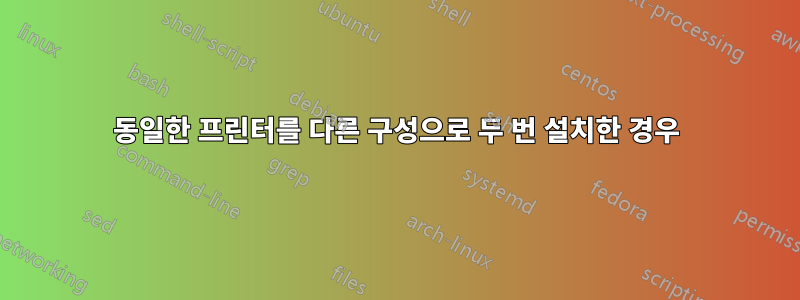
우리 직장에는 두 가지 다른 작업에 사용하는 네트워크 레이저 프린터가 있습니다. 그 중 하나는 고품질 인쇄가 필요하고 다른 하나는 주로 토너 절약을 위해 가장 낮은 품질을 사용하는 것을 선호합니다.
인쇄할 때마다 두 구성 간에 변경하는 PITA이므로... 동일한 프린터를 동시에 두 번 설치할 수 있습니까? 예를 들어 하나는 이름과 구성이 "고품질"이고 다른 하나는 "낮음"입니다. 품질"을 선택하고 작업을 다른 사람에게 보내시겠습니까?
답변1
PITA인지 아닌지 확실하지 않습니다. 이는 구성을 수행하는 사람에 따라 다릅니다. 구성을 추가하여 장기적으로 시간을 절약할 수 있다면 이는 PITA가 아닙니다.
당신이 하는 일은 다음과 같습니다. 사용프린터 추가기능을 선택하고 동일한 프린터를 다시 추가하도록 선택합니다(운전자가 필요할 수 있으므로 준비하세요). 원하는 각 구성에 대해 이 작업을 수행합니다. 쉽게 식별할 수 있도록 설명적인 이름을 사용하여 말한 대로 이름을 지정합니다.
설치한 후에는 필요에 따라 구성을 변경하십시오. 그런 다음 인쇄 대화 상자를 사용할 때 원하는 구성을 선택할 수 있습니다.
답변2
예, 동일한 프린터를 여러 번 추가할 수 있습니다. 아니요, 고통스럽지 않습니다. 사실 매번 설정을 변경하는 것을 기억하는 것보다 훨씬 편리합니다. 유일하게 짜증나는 부분은 인쇄할 프린터가 많으면 프린터 목록이 상당히 복잡해질 수 있다는 것입니다.
예를 들어 다음과 같은 프린터가 있는데 모두 동일한 실제 프린터로 인쇄하지만 설정은 다릅니다.
- 델 3110cn
- Dell 3110cn 듀플렉스
- 델 3110cn 2up
"프린터 추가" 제어판 애플릿을 사용하거나 프린터 설정 프로그램을 다시 실행하여 프린터의 여러 복사본을 설정할 수 있습니다. "프린터 추가" 애플릿을 사용하는 경우 이미 설치된 드라이버를 사용하도록 지시할 수 있습니다. 여러 복사본이 설치되면 Start메뉴/Windows 버튼을 클릭한 다음 을 클릭합니다 Devices and Printers. 프린터를 마우스 오른쪽 버튼으로 클릭하고 을 선택한 Properties다음 원하는 대로 설정을 구성하고 이름을 적절하게 사용자 정의합니다.


